如何使用 Chrome 隐身功能?
Chrome 的隐身功能在浏览时为您提供额外的保护层或隐私:
1、搜索查询不会被记住或与您的 Google 个人资料相关联。
2、关闭窗口后,所有 cookie 都将被丢弃。
3、您的任何浏览历史记录都不会被保存。
许多人使用 Google Incognito 来查看他们宁愿保密的内容,以及同时在网站上使用多个登录。
每当您不想保存浏览历史记录时,请先启动 Chrome 隐身窗口。

Chrome 中的隐身功能在哪里?
首先,进入 Chrome 菜单。它是浏览器右上角的“三个垂直点”。
菜单打开时,您会看到“新隐身窗口”选项。
将打开一个新窗口,该窗口现在是隐身的。您在该窗口中的所有浏览,包括您打开的任何新标签,都将更加私密。
您只需关闭所有打开的隐身选项卡和窗口即可离开隐身会话。当您退出或重新启动 Chrome 时,隐身会话不会重新打开。
MacOS 隐身键盘快捷键
打开一个新的隐身窗口 = Shift+CMD+N
打开隐身窗口时打开一个新的隐身标签 = CMD+T
Windows 隐身键盘快捷键
打开一个新的隐身窗口 = Shift+Ctrl+N
当您打开隐身窗口时打开一个新的隐身选项卡 = Ctrl+T
在 Chromebook 和 Linux 计算机上使用 Chrome 隐身模式
Chrome 的 Incognito 在 Linux 和 Chromebook 上的工作方式与在 Windows 机器上的工作方式相同,包括相同的键盘快捷键。
在 iOS 上使用 Chrome 隐身模式
打开 Chrome iOS 应用,并在需要时登录您的 Chrome 帐户。根据您使用的 iOS 版本和设备,打开 Chrome 窗口右上角或右下角的 Chrome 菜单,然后选择“新建隐身标签”。
您不能将新标签视为一个窗口并在其中打开新的隐身标签。相反,您每次都必须从 Chrome 菜单中单独打开新的隐身标签。
要关闭隐身会话,请关闭所有打开的隐身标签。
如果您想继续使用 Chrome 而无需重新启动应用程序,请通过从 Chrome 菜单中选择“新标签”来打开一个新的普通窗口。然后点击 Chrome 窗口顶部或底部的带有数字的方块。将显示所有打开的 Chrome 选项卡(正常和隐身),您可以关闭不需要的选项卡,而无需关闭并重新启动应用程序。
当您退出 Chrome 时,您的隐身会话及其所有相关的浏览数据都将丢失。
在 Android 上使用 Chrome 隐身模式
要在 Android 上打开新的隐身窗口,请从 Chrome 菜单中选择“新建隐身标签”。每次需要时,您都需要从 Chrome 菜单中打开一个新的隐身标签。当您准备好离开隐身会话时,请关闭所有隐身标签,Chrome 会自动带您回到最近打开的正常 Chrome 标签。
您可以在 Incognito 和普通 Chrome 之间移动:点击 Chrome 菜单旁边的标签按钮并横向滑动以查看您的 Incognito 标签堆叠在您的普通标签旁边。
当您关闭隐身会话时,您的所有浏览数据都将被删除。
请注意,您输入的搜索查询等自动填充数据通常会由您设备的键盘应用程序保存,Chrome 无法删除这些数据。您必须进入设置并在那里管理设备的输入设置。
隐身模式如何工作?
你会知道你正在处理一个隐身标签,因为默认的隐身警告将显示为你的开始屏幕:
您可以通过检查 Chrome 菜单栏来检查当前标签页是否为隐身模式,无论其中显示什么。在 Omnibar 旁边,您会看到:
隐身窗口默认为暗模式,但这不会影响其上显示的内容。您的个人资料和设置通常不会在隐身模式下可用,但您的书签会。
隐身会话是一个沙盒:关闭隐身选项卡后,您的所有浏览以及所有下载历史记录都将被删除。您下载的实际文件仍将在您的计算机上。当您关闭它时,您的隐身会话中的 Cookie 将被删除。
请注意,隐身窗口和选项卡不是沙箱!无论您打开了多少个隐身窗口,您都只有一个隐身会话。自动填充和其他输入将在隐身标签和窗口中持续存在,cookie 和其他跟踪工具也将如此。
Chrome Incognito 可以保护您免受什么侵害?
隐身模式旨在保护您免受同一台计算机的其他用户的侵害。它不会存储 cookie、表单信息或来自您的隐身会话的浏览数据。
Cookie 是从您访问的网站下载的一小段代码,用于在该网站和其他网站上识别您的身份。Cookie 可用于在网络上跟踪您,以及在您重新访问的网站上重新识别您的身份,以便为您提供适当的内容——例如,与您之前购买的商品类似的内容。隐身模式会照常收集 cookie,但会在会话结束时自动删除它们。
如果您关闭隐身会话,它将从 Chrome 和您计算机的操作系统中永远丢失。只有取证数据恢复技术才能恢复您的浏览数据。
隐身模式为您提供一些防止广告跟踪和重定向的保护。如果您正在购买钻石戒指,但您更希望它保持惊喜,那么在普通 Chrome 中您将很难处理;您访问过的网站的广告会随处弹出。如果您在隐身模式下购物,就不会看到这么多广告。不过,Facebook 等第三方网站仍会跟踪您,并且仍会向您投放广告。
Chrome Incognito 无法保护您免受哪些侵害?
Chrome 隐身版不会保护您免受:
同一网络上的其他用户
网络基础设施
互联网服务提供商 (ISP)
您访问的网站
病毒和恶意软件
同一网络上的其他用户可能与您连接到同一个公共 wifi。Chrome Incognito 不会加密或匿名化您的数据,也不会隐藏您的身份或位置。当您在公共 wifi 网络上使用 Incognito 时,就像在正常使用 Chrome 时一样容易窃听您。或者其他用户可能是您的雇主、学校或网络管理员,他们可以很容易地看到您的浏览活动。
您还应该知道,当您使用隐身模式时,路由器等网络基础设施会记录您的连接,就像您不使用隐身模式时一样。因此,虽然您的计算机上不存在您的浏览活动记录,但此类记录存储在其他地方。
您的 ISP 可以看到您在网上所做的一切,并将这些记录保存在未公开的时间段内,以有时不透明的方式共享浏览数据并将浏览数据出售给第三方。Chrome Incognito 不会对此提供任何保护,因为它不会匿名您的浏览或加密您的流量。您的 ISP 还可以自动检测您的连接和流量类型,并限制您与某些站点的连接。隐身模式也无法阻止这种情况。
您访问的网站可以看到有关您的一些信息,例如您的 IP 地址、有关您的计算机和浏览器的技术详细信息,以及引导您访问该网站的过程的详细信息。他们通常无法看到更多信息,并且不会知道您的身份或浏览历史记录,除非他们下载到您计算机上的 cookie 是恶意的。
病毒和恶意软件可以伪装成合法下载、cookie 和许多其他方式下载到您的计算机上。Chrome 的隐身模式无法保护您免受病毒和恶意软件的侵害。如果您认为自己可能在网上捡到了一些讨厌的东西,那么您的第一道防线就是Chrome 的内置清理工具。
如何提高我的安全和隐私?
在线隐私保护的黄金标准是功能强大的 VPN,它提供混淆功能,隐藏您甚至在使用它的事实。流量被加密,你的位置和身份被隐藏,你可以随意移动你的虚拟位置。
虽然独立的 VPN 总是会更强大,但市场上的一些最佳选择具有方便的浏览器扩展,而且Chrome VPN 提供的隐私性远远超过单独的隐身模式。
请记住,如果您不想在浏览器的历史记录中记录您的活动,您仍应使用隐身模式。要进行更精细的控制,请考虑 手动管理您的 Chrome 缓存和搜索历史记录。
如果您担心广告跟踪,您可以在 Chrome 中手动管理您的 cookie,并且 VPN 提供了一些防止广告重定向的保护。隐身模式将阻止在您使用时添加新的 cookie,但不会阻止旧的 cookie 跟踪您。要真正控制您看到的广告,请考虑为 Chrome 安装广告拦截器。

google浏览器插件权限设置会影响性能吗
google浏览器插件权限设置合理与否直接影响浏览器性能,用户应优化权限分配,避免不必要的资源占用,提升运行流畅度。
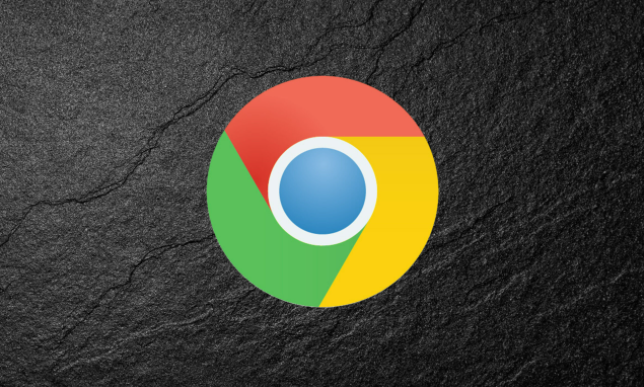
谷歌浏览器插件适合远程控制网页标签切换
谷歌浏览器插件支持远程控制网页标签的切换,帮助用户高效管理多个标签页。此插件特别适合需要频繁操作多个网页标签的用户,提高浏览效率并减少操作复杂度。
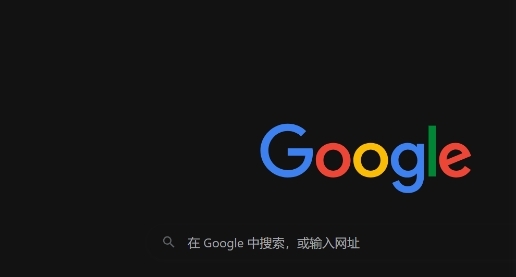
谷歌浏览器下载任务自动暂停处理办法
介绍谷歌浏览器下载任务自动暂停的应对措施,快速恢复下载任务,保证下载过程的连续性。
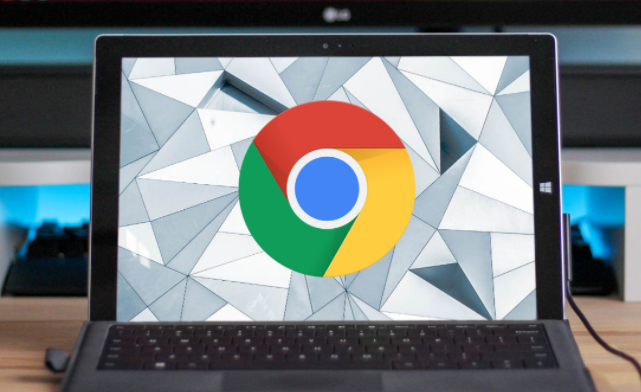
google浏览器如何避免隐私泄露风险
google浏览器采用多层隐私保护机制,有效防止用户隐私泄露,保障个人信息安全和浏览匿名性。

Google浏览器v140媒体革命:8K视频硬件解码全机型适配
Google浏览器v140推出了8K视频硬件解码技术,全面支持各类机型,确保用户可以流畅播放高质量视频,带来更高的视听体验。
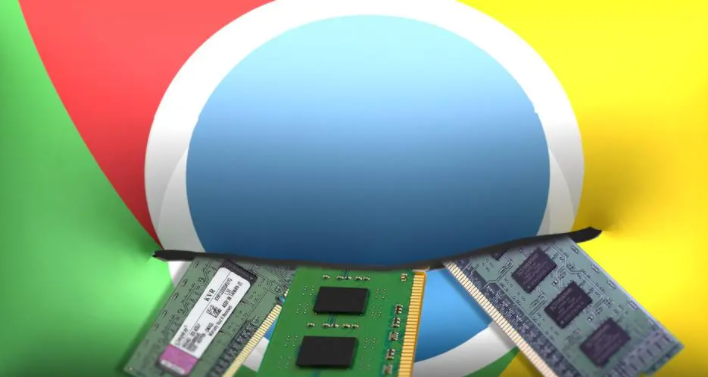
Chrome浏览器如何解决广告弹窗困扰
分享如何解决Chrome浏览器中的广告弹窗困扰,帮助用户屏蔽烦人的广告,提升浏览体验。

Google Chrome中错误代码
许多 Windows 用户最近遇到了一个问题,即当他们试图打开任何网页时,他们看到一个Aw, Snap! 在他们的 Chrome 浏览器上显示带有错误代码 STATUS_BREAKPOINT 消息的此网页时出现问题,如下所示。

下载的谷歌浏览器为什么无法访问此网站?<解决方法>
Google浏览器因为干净快捷而受到很多用户的喜爱,但是在使用过程中难免会出现一些问题。

如何在 Chrome 中单击下载 PDF 文件?
如何在Chrome中单击下载PDF文件?想要在 Chrome 中下载新的 PDF 而不是打开它们?翻转此设置将实现这一点。

如何下载中文版谷歌浏览器
如何下载中文版谷歌浏览器?每个人的电脑里都会有一两个浏览器,但或多或少都会有缺点,比如广告太多,网页加载太慢,运行内存太大等等。

在程序文件中怎么安装 Google Chrome?
Google Chrome 浏览器的用户在安装后可能无法在其硬盘驱动器上找到可执行程序。这可以归因于谷歌Chrome将自己安装在用户目录中。这样做的好处是浏览器不需要安装管理权限,缺点是需要为系统的每个用户单独安装。

谷歌浏览器下载失败提示病毒扫描失败怎么解决?
我们在使用浏览器时,往往需要安装各种插件来实现各种功能。然而,最近有用户使用谷歌Chrome下载一个插件时,显示病毒扫描失败,插件无法安装。
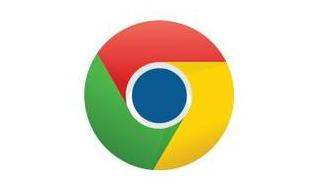
如何第一次铸造一个Chrome标签?
Chromecast能够从任何电视上播放电影、电视节目、音乐等内容,这非常酷。你也可以从你的电脑投射到你的电视上。您还可以将电视变成一个巨型显示器,通过电脑或移动设备进行控制。您可以将电话屏幕、计算机中的浏览器选项卡或设备中的媒体投射到电视上。如果你正在寻找如何设置一个基本的Chrome角色,这里有谷歌的向导。这篇文章将一步一步地向你展示如何从Chrome标签直接转换到你想要的任何设备上。

如何在 Google Chrome 中启用 Adobe Flash?
Google Chrome 浏览器只有一个插件;Adobe Flash。Chrome 已经包含了很多很棒的工具,所以这可能不在你的列表中。
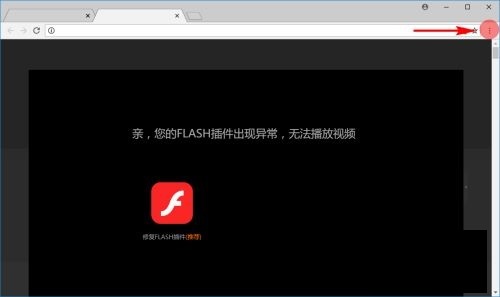
谷歌浏览器flash无法使用怎么办
你有没有在使用谷歌浏览器的时候遇到各种问题呢,你知道谷歌浏览器flash无法使用是怎么回事呢?来了解谷歌浏览器flash无法使用的解决方法,大家可以学习一下。
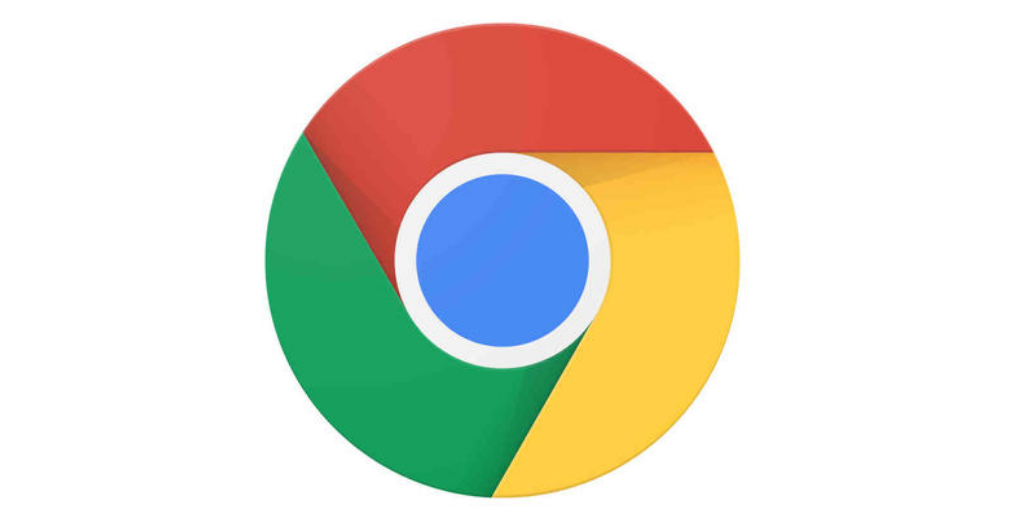
谷歌浏览器提示你的连接不是私密连接该怎么解决?
google浏览器是现在最受广大用户喜爱,使用率最高的一款网页浏览器。不过,最近有用户反应在互联网手机扫码继续观看,很多小伙伴都在使用谷歌浏览器的时候提示了你的连接不是私密连接,这是怎么回事?该如何处理呢?今天小编就为大家带来了关于谷歌浏览器提示您的连接不是私密连接的具体解决方法。

谷歌浏览器那些鲜为人知的隐藏功能<隐藏功能详细介绍>
想变得更会使用谷歌浏览器吗,想更了解谷歌浏览器吗?小编为你带来了谷歌浏览器的隐藏功能介绍,快来学习一下吧!

修复 Chrome 中的“检测到网络更改”错误!
在您的各种设备上通过这些修复程序摆脱 Chrome 中的网络问题。





